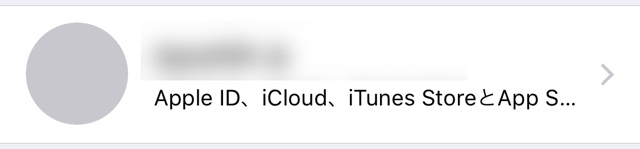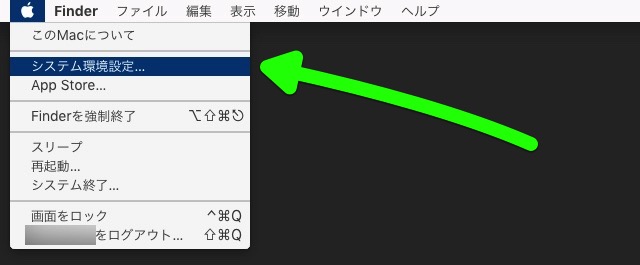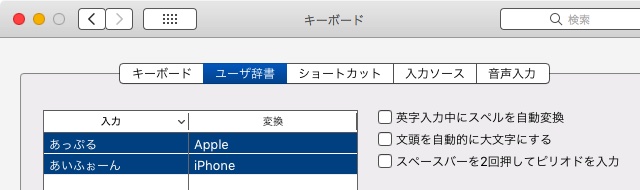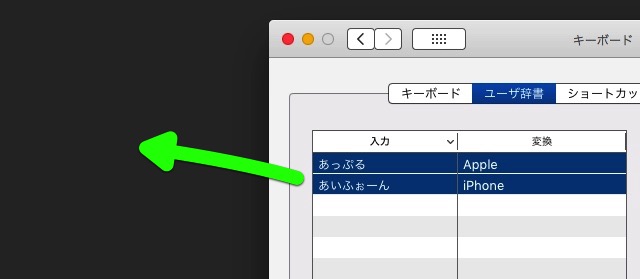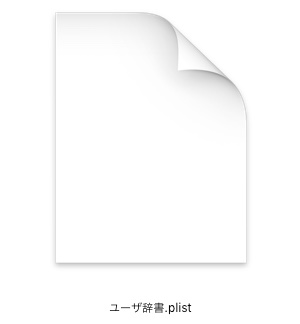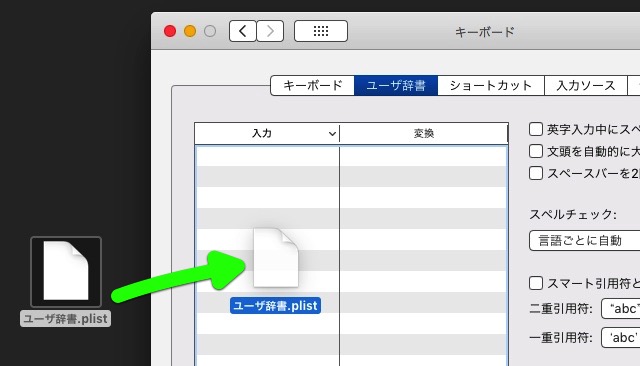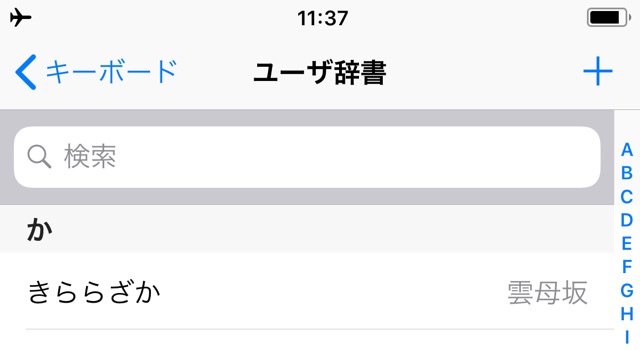
文字入力の際に何かと役立つのがユーザ辞書ですが、iPhoneとMacで辞書を同期できることをご存知でしょうか。
ユーザ辞書の同期システムがついに改善される
iPhoneとMacでユーザ辞書を同期することは以前から可能でしたが、同期できないときがあったり、iPhoneからMacへの同期のみが可能だったりと、信頼性が高いとは言えない状況でした。
これが最新バージョンの『iOS 11』と『macOS High Sierra』では、CloudKitという仕組みを採用することで改善されました。CloudKitは写真・iCloud Drive・メモ・Safariなどに導入済みです。
iPhoneとMacでユーザ辞書を同期するには?
iPhoneとMacで同じiCloudアカウントにサインインする必要があります。
iPhoneの場合は設定アプリを開き、「機内モード」の上にあるユーザー名をタップして確認できます。
Macの場合はAppleメニューの【システム環境設定】→【iCloud】で確認できます。
iCloud Driveの同期を有効にしないとユーザ辞書は同期できない、とされていますが、筆者が確認した限りでは、同じiCloudアカウントにサインインしていれば、どの項目の同期がオン・オフになっていてもユーザ辞書は同期されました。
同期を開始・解除する際に、ユーザ辞書の内容が消える恐れがあります。Macの場合は後述の方法で、iPhoneの場合はメモにコピーするなどしてバックアップしてください。
ユーザ辞書をバックアップする方法
iPhoneではユーザ辞書だけをバックアップする方法はありません。Macでは可能です。
Appleメニューの【システム環境設定】→【キーボード】→【ユーザ辞書】を開き、登録した語句をクリック。キーボードの「⌘+A」で全項目を選択します。
選択した項目をデスクトップにドラッグ&ドロップ。
すると「ユーザ辞書.plist」というファイルが作成されます。これがユーザ辞書のバックアップになります。
もしユーザ辞書が消えてしまったときは、「ユーザ辞書.plist」をユーザ辞書の一覧画面にドラッグ&ドロップすると復旧できます。
参考
Japanese Input Method: 日本語ユーザ辞書を編集する/使用する – Apple
| ・販売元: iTunes K.K. ・掲載時のDL価格: 無料 ・カテゴリ: ユーティリティ ・容量: 43.9 MB ・バージョン: 2.0.1 |